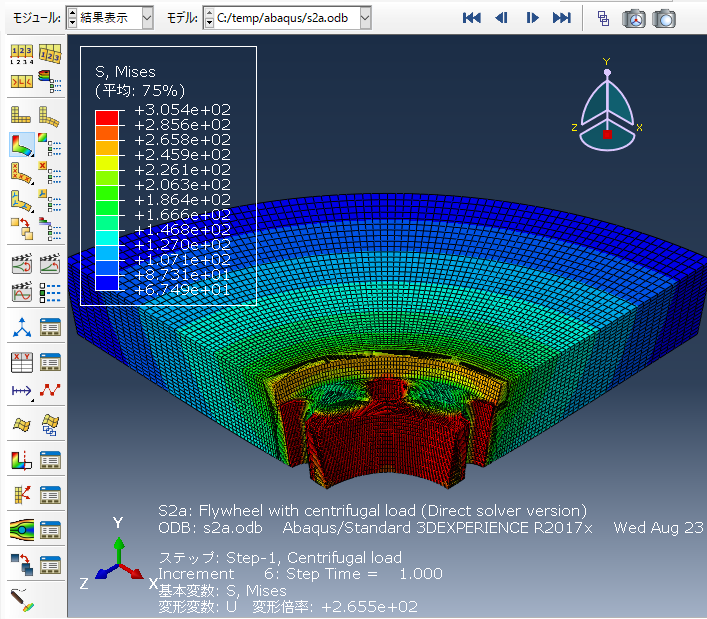4. データチェック,結果表示¶
4.1. データチェック¶
例題の呼出し
abaqus fetch により、 例題ファイル「indentfoam_std_visco_2.inp」を取得します。
$ abaqus fetch job=indentfoam_std_visco_2
ABAQUS実行
$ abaqus datacheck job=indentfoam_std_visco_2
ジョブ終了を確認したら次へ進んで下さい。
ABAQUS/CAEの起動
$ abaqus cae database=indentfoam_std_visco_2.odb
以下に示す輪郭図が表示されます。
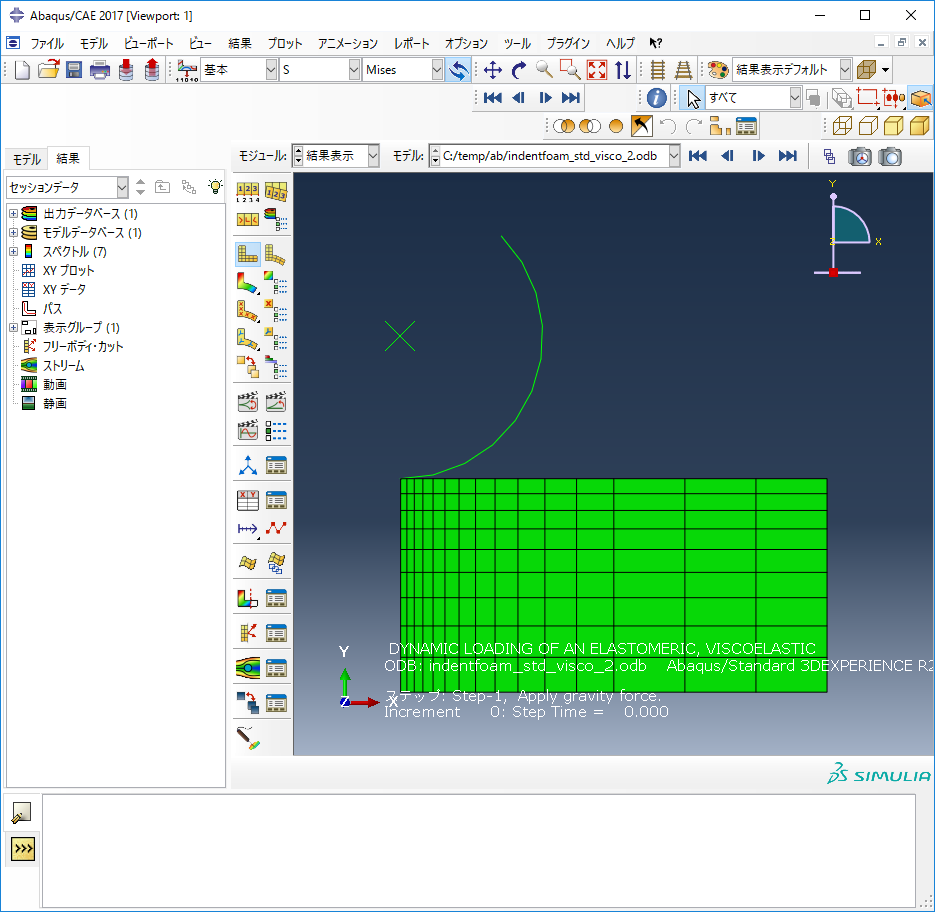
要素分割図の表示
ツールボックスから共通プロットオプションをクリックします。
表示エッジ欄から外形線を選択して、[OK]ボタンを左クリックすると、要素分割図が表示されます。
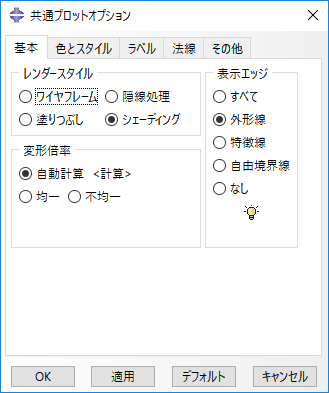
節点番号図の表示
ツールボックスから共通プロットオプションをクリックします。
ラベルタグをクリックします。
節点ラベルの表示を選択して、[OK]ボタンを左クリックすると、節点番号図が表示されます。
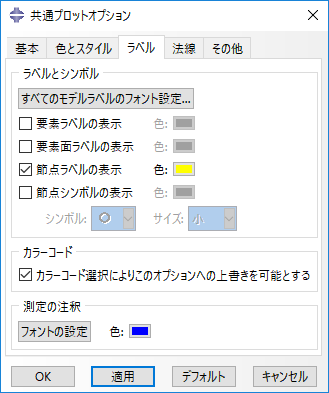
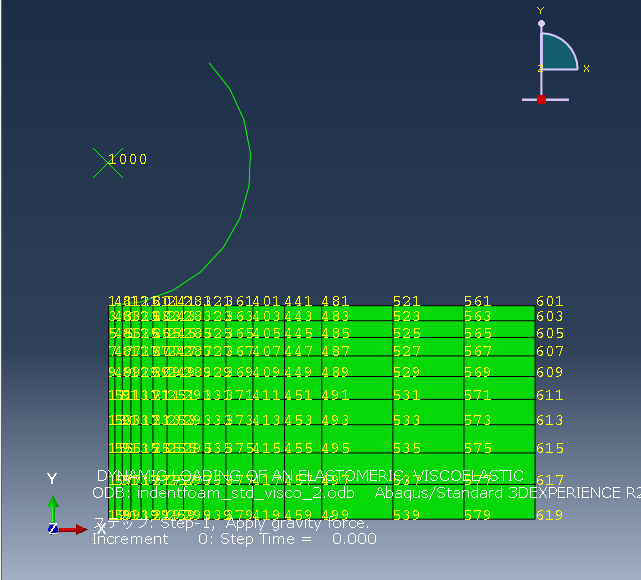
要素番号図の表示
ツールボックスから共通プロットオプションをクリックします。
ラベルタグをクリックします。
要素ラベルを選択して、[OK]ボタンを左クリックすると、節点番号図が表示されます。
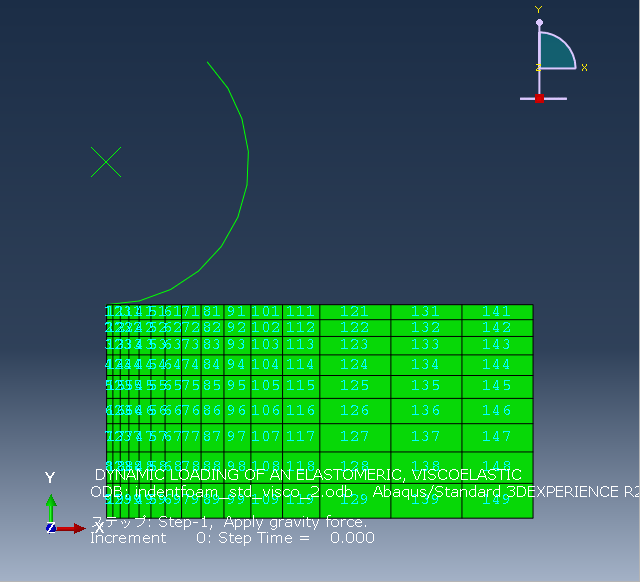
シュリンク機能
ツールボックスから共通プロットオプションをクリックします。
その他タグをクリックします。
「要素シュリンクする」チェックボックスを選択して、[OK]ボタンを左クリックすると、シュリンク図が表示されます。要素に抜けがないかチェックできます。
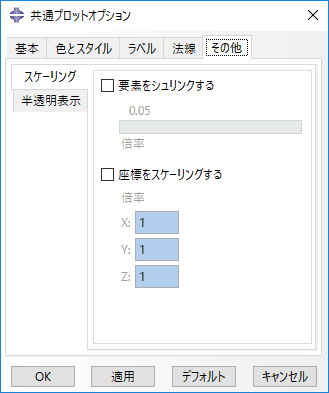
4.2. 結果表示¶
例題の呼出し
$ abaqus fetch job=s2a
ABAQUS実行
$ abaqus job=s2a
ジョブ終了を確認したら次へ進んで下さい。
ABAQUS/CAEの起動
$ abaqus cae database= s2a.odb
変形図の表示
ツールボックスにある変形図を選択すると、 下図に示す変形図が表示されます。
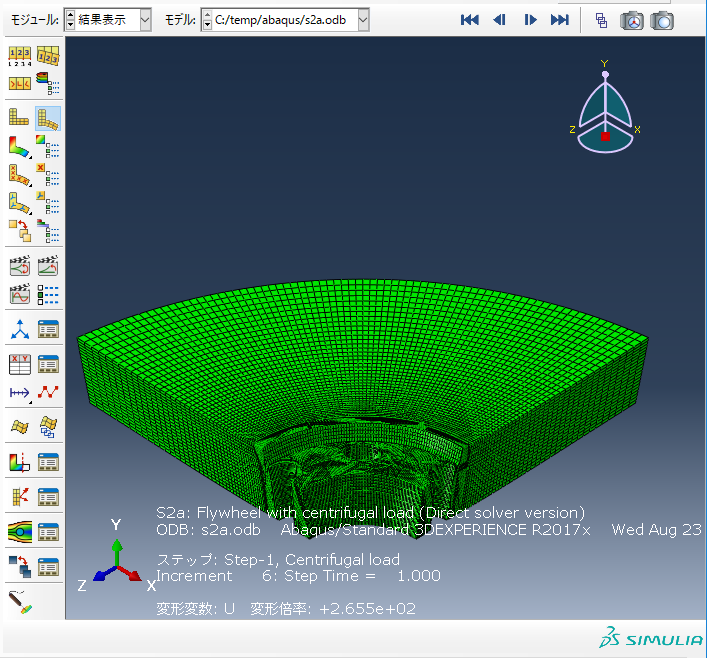
等高線図の表示
ツールボックスにある等高線を左クリックすると、 等応力線図が表示されます。